这个教程的思路主要利用了blend材质和particle age贴图,particle age贴图能够根据粒子生命的变化给与物体不同的贴图外观。而为了实现淡出效果,可以使用blend材质,在材质1设置一个非空的材质,在材质创建一个可见度为0的材质,然后利用partcle age贴图放到mask的贴图通道里,跟据粒子在生命变化,实现由材质1到材质2的变化,现实淡出效果。
1,创建一个pfsource发射器,随便对其进行命名,这里作者是为了做泼洒的血的效果,所以命名为了“洒血器”
2,设置调整时间轴
3,按照图1那种对粒子进行设置,速度和出生数按阁下需求
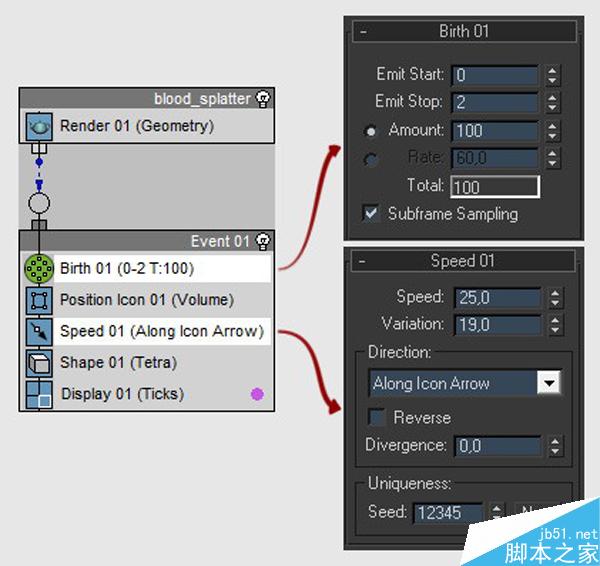
4,创建一个面片,作为基本的粒子。
5,为粒子流添加Shape Instance的节点,然后在图2的选项中,把刚才创建的片面拾取进去。
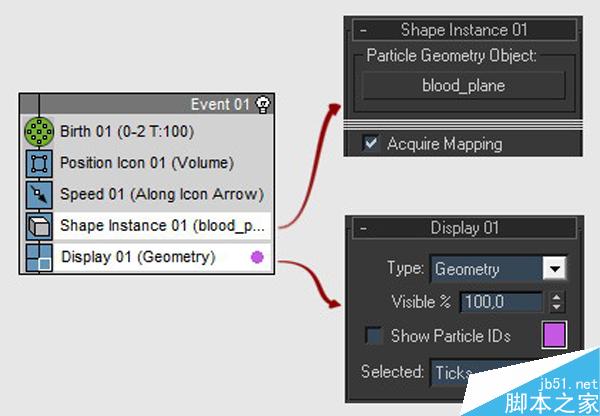
6,值得强调的是一定要在粒子流中加入Delete的节点,如图3,这个关系到粒子的整体生命周期长短。
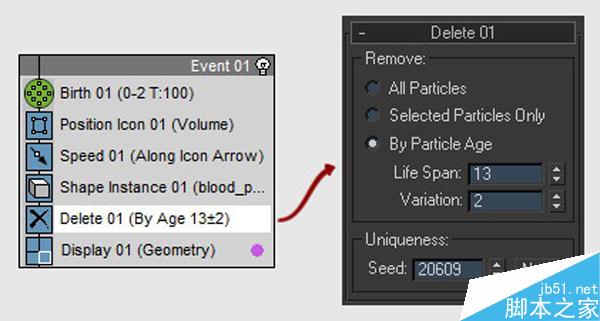
7,使用Scale于Rotation节点另到粒子能够有更多的变化,同样,也加入Force的节点,并把世界坐标里的“重力”拾取其中。
8,创建一个Material Static节点,然后把一个命名为鲜血的材质球拖放进去。图4

9,关于鲜血材质球的设置,使用blend材质,在材质1那里,在各通道贴你想要的效果的贴图,如图5.
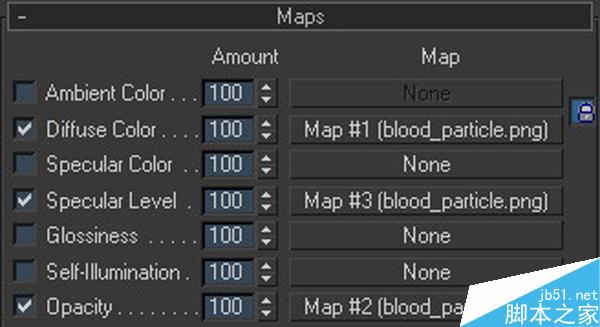
10,然后在材质2,把可见度Opacity设置为0.,图6
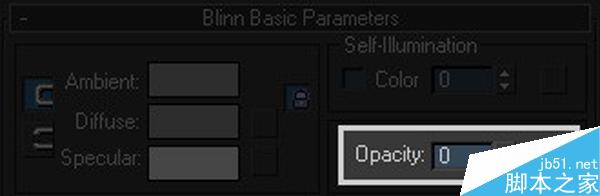
11,然后在blend材质的mask通道里加上particle age贴图
12,注意,如果要实现材质1到材质2的完全过度,你必须要主要把paticle age中的起始位置设为纯黑,而未尾设为纯白。然后跟距你自己的需要可以调整中间色的深浅,和出现在生命周期哪一个时期的百分比。如图7
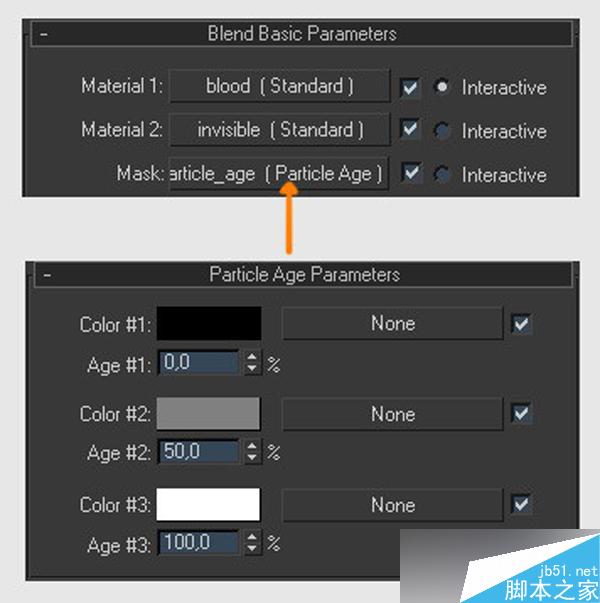
最后我想补充,我自己实现时,并没有加入material statci的节点,而是直接把blend材质给予了面片再拾取进去shape instance里。一样work。
